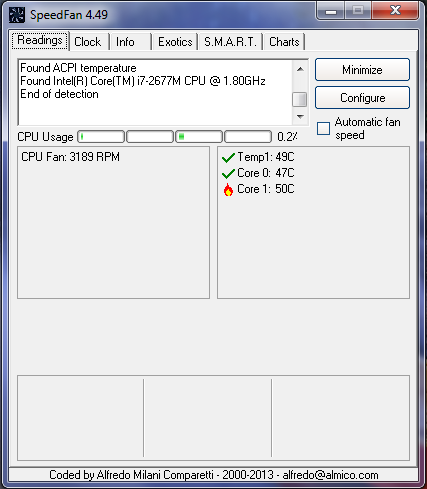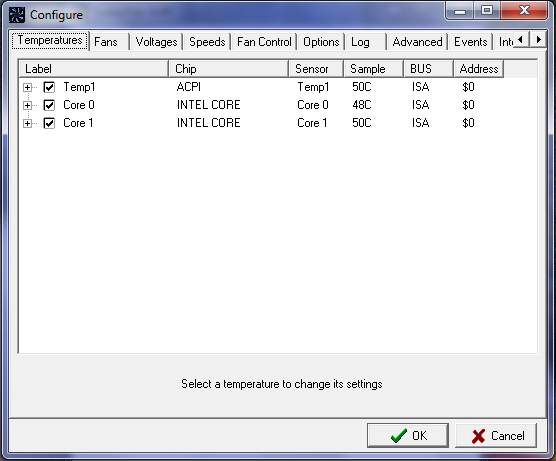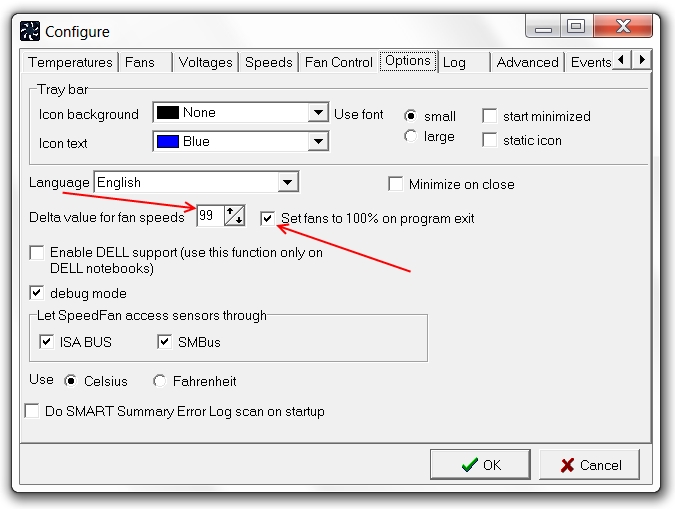انجمن یاران منتظر
عنوان موضوع :درجه حرارت سیستم خود را با کنترل سرعت فن متعادل کنید
نویسنده :programmer
اجرای برنامههای متعدد که به شکلی وسیع از منابع سیستم استفاده میکنند، میتواند منجر به فعالیت شدید سختافزارهای سیستم شده که در نتیجه آن، درجه حرارت سیستم به شدت افزایش مییابد. رسیدن سیستم به درجه حرارت بالا، ریسک بزرگی است؛ از این جهت که میتواند آسیبهایی به قطعات و سخت افزارهای داخلی برساند
اصولا فن سیستم در شرایط متفاوت و بر پایه میزان درجه حرارت سیستم، گاهی مداوم و گاهی موقت مشغول خنک کردن اجزا و جوارح داخلی است، ولی گاه تنظیمات پیش فرض برای کار فن نمیتواند آن گونه که باید از پس مسئولیت خنک کردن سیستم برآید؛ اینجاست که ابزارهای ثانوی، کمک شایانی برای اطمینان از خنک ماندن و متعادل بودن درجه حرارت سیستم میکنند.
نرمافزار 0000ff;">SpeedFan یکی از این ابزارهاست که کاملا کاربردی سطح و میزان درجه حرارت سیستم یا لپتاپ شما را رصد، ثبت و ضبط و بنا بر نیاز متعادل میسازد. با استفاده از این ابزار، تنها در چند قدم میتوانید با به حداکثر رساندن سرعت فن یا فنهای داخلی سیستم، نوسان درجه حرارت سیستم را کنترل و متعادل کنید:

واسط کاربری نرمافزار برای شروع تقریبا کمی پیچیده به نظر میآید که دلیل آن، وجود ابزارها و گزینههای متعدد برای بخشهای گوناگون سیستم خنک کننده است. در اینجا و به منظور هدف اصلی که متعادل ساختن درجه حرارت سیستم است، بر مبانی مورد نظر تمرکز میکنیم.
وقتی برای بار نخست اقدام به اجرای 0000ff;">SpeedFan میکنید، نرمافزار چند لحظهای را صرف اسکن و تحلیل حسگرهای سیستم میکند و پس از پایان کار، نرمافزار اطلاعاتی از درجه حرارت فعل ی سختافزارها از جمله هارد یا دیسک سخت، 0000ff;">CPU و 0000ff;">GPU میدهد.
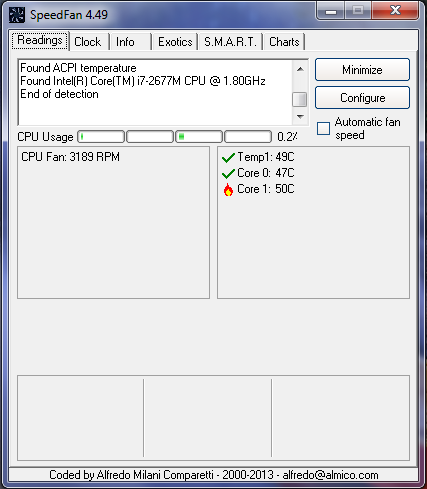
نکته نخست اینکه حتما مطمئن شوید گزینه 0000ff;">Automatic Fan Speed در زیر دکمه 0000ff;">Configure را انتخاب کنید،زیرا این کار منجر به آن میشود که سرعت فن سیستم بر پایه درجه حرارت فعلی تنظیم شود؛ سپس بر دکمه 0000ff;">Configure کلیک کنید:
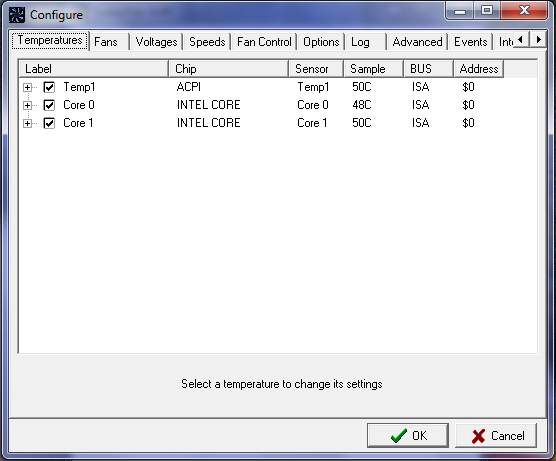
در پنجره جدید، میتوانید اطلاعات مربوط به 0000ff;">CPU و 0000ff;">GPU را ببینید و مطمئن شوید که تیک کنار همه آنها انتخاب شده باشد. پس از این، بر تب 0000ff;">Options کلیک کنید.
در تب 0000ff;">Options با دو گزینه سر و کار داریم؛ نخست تیک گزینه 0000ff;">Set Fans to ۱۰۰% on Program Exit را انتخاب کنید و پس از آن، رقم مربوط به 0000ff;">Delta Value For Fan Speeds را به 0000ff;">۹۹ تغییر دهید. به شکل زیر:
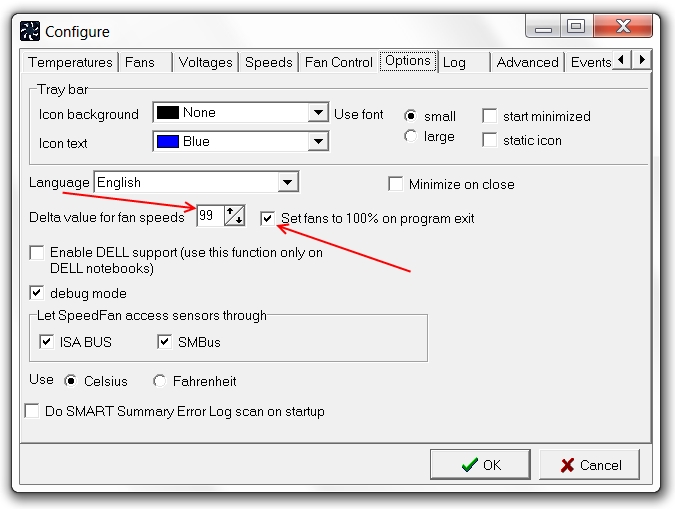
به این ترتیب، هنگامی که نرمافزار به حالت 0000ff;">Minimize درآید، فن سیستم شما با بیشترین ظرفیت خود، شروع به فعالیت کرده و اجزای داخلی را تا آنجا که میشود، خنک نگه میدارد.
همان گونه که متوجه شدهاید، تنظیمات بسیاری در این نرمافزار وجود دارد که بر پایه نیاز قابل تغییر است؛ اما از آنجا که بیشتر تنظیمات پیش فرض برای فعالیت سیستم به شکل نرمال ضروری است، توصیه میشود از تغییر آنها خودداری کنید.